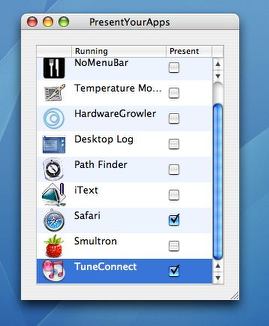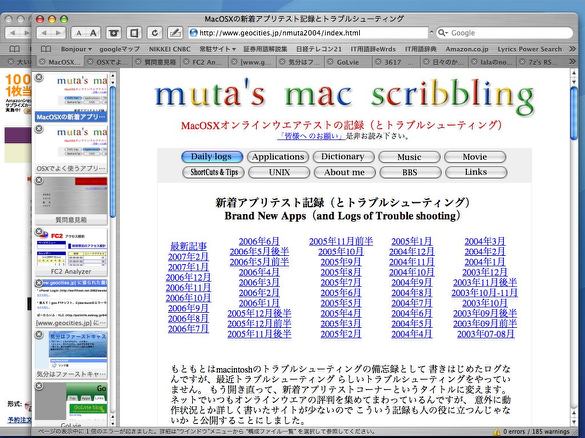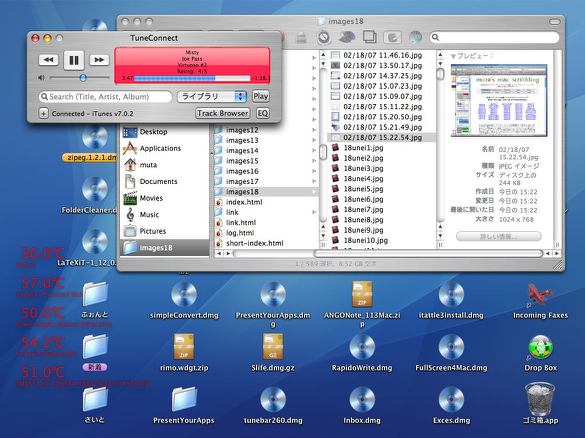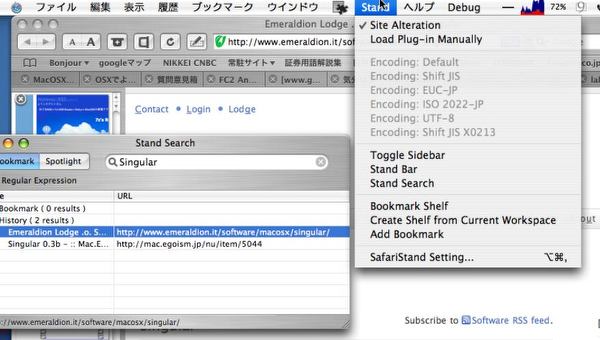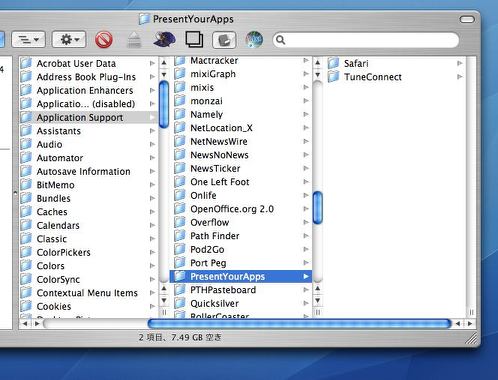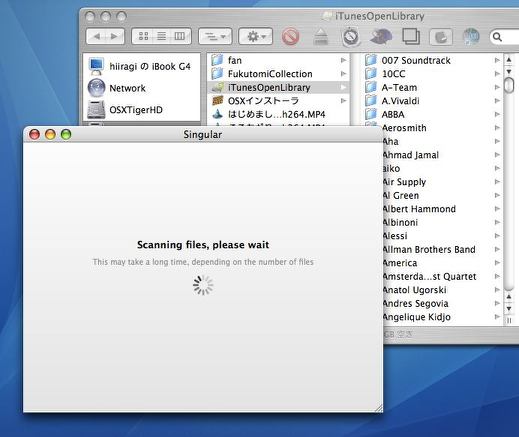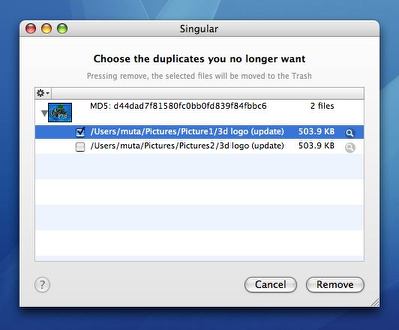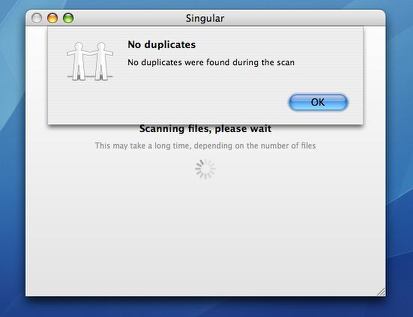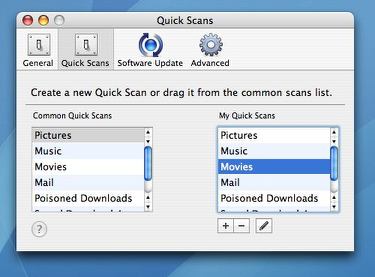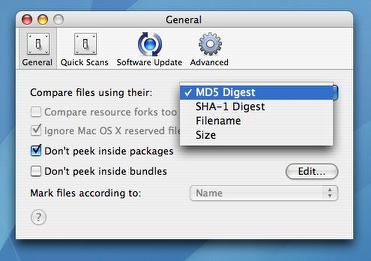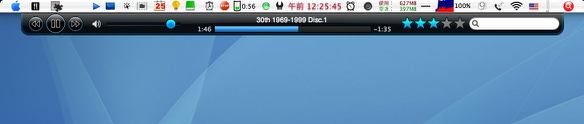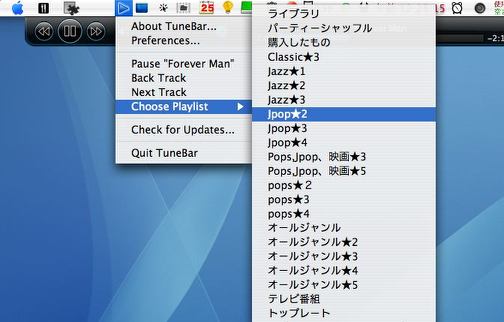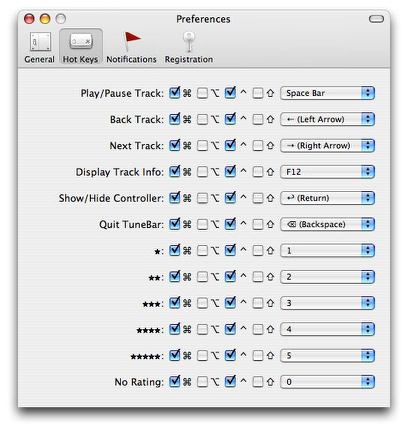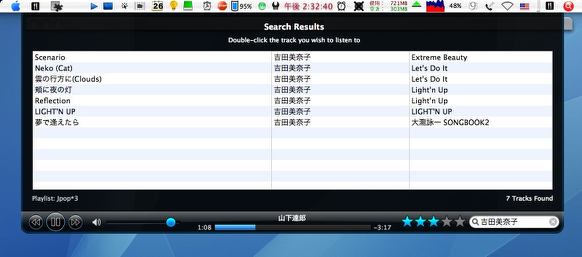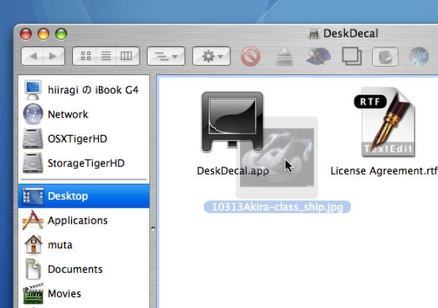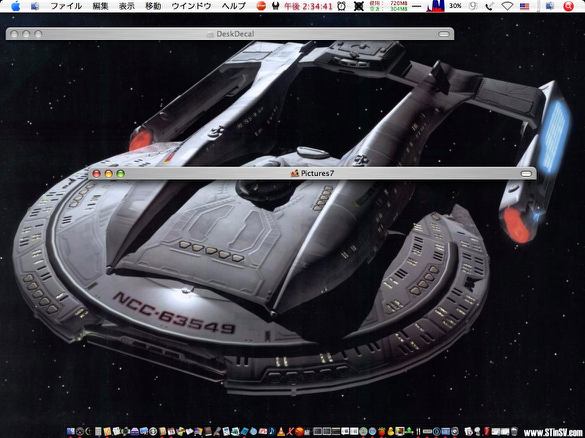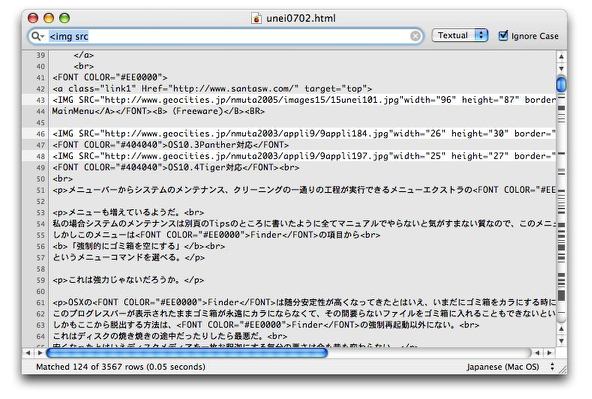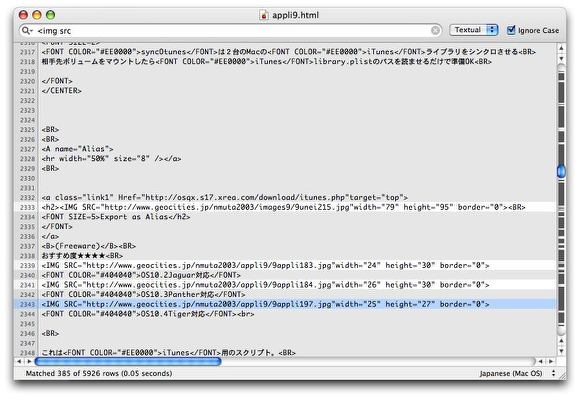anchor

PresentYourApps(Freeware)
 OS10.3Panther対応
OS10.3Panther対応
 OS10.4Tiger対応
OS10.4Tiger対応
指定したアプリがアクティブな時だけメニューバーとドックを隠すというアプリ。
これを起動すると現在起動しているアプリのうちどれを指定するかというリストが表示される。
このリストにチェックを入れることで有効にするアプリを指定するが、これだけでは何も起きない。
指定したアプリを再起動してみるとこれはびっくり、ドックとメニューが自動的に消える。
私はステータスを表示するタイプのメニューエクストラを結構使っているので、全てのアプリでこれが消えてしまったら逆に不便を感じると思うが、それでもデスクトップを広く使いたいというアプリは確かにある。
それにWindowsユーザがMacにスイッチしてきて一番感じる不満が
「ブラウザをフルスクリーン表示できない、または表示するのに手間がかかる」
というもので、Macのオペレーションに長年慣れてしまった身から見れば
「そんなことがなんで不満なんだろうか?」
と逆に疑問に思ってしまうが、やはり長年Windowsのウインドウオペレーションに慣れてしまった人というのはそういうものらしい。
それに最近はそういうWindows的常識に合わせてwebページも左右の表示領域が1000ピクセル近いサイトも見かけるし、やはりデスクトップは広く使えた方が便利ということになるのかもしれない。
それにメニューバーとドックなんて大した領域じゃないように思うが、実際表示しなくなってみると確かに感覚的にはかなりデスクトップが広く見える。
このメニューもドックもないというデスクトップはちょっと新鮮ではある。
面白いんじゃないだろうか。
一度設定するとPresentYourAppsを起動していなくてもこの設定は有効だ。
また一度起動すると
"~/Library/Application Support/PresentYourApps/"
という支援ファイルのフォルダを生成するが、そういう散らばった関連ファイルも付属のアンインストーラで削除できるので、これも安心して試せる。
<後日注釈>
このアプリケーションサポートの中の支援フォルダだが、これは設定を変更されたアプリのinfo.plistのバックアップだとわかった。このPresentYourAppsは「消える設定」をしたアプリの本体バンドルの中のinfo.plistを直接書き換える仕様になっているらしい。道理でdaemonのようなものがいくら探しても見つからないはずだ。
だからuAppのようなアプリを使って設定を元に戻さないままPresentYourAppsをアンインストールしてしまうと、オリジナルのinfo.plistが失われてしまう。若干危険な仕様だ。
ただ、この状態でPresentYourAppsを再度インストールすると、ちゃんと「消える設定」がされたアプリはチェックが入っているので、元に戻せる。書き換えるのはこの部分だけなので作者さんも問題がないと判断したのだろう。
注意が必要なのは、そういう仕組みなので「消える設定」のままでPresentYourAppsをアンインストールしてしまうと、その設定されたアプリはPresentYourAppsアンインストール後でもメニューバーやドックが隠れたままになってしまう。元に戻すにはもう一度PresentYourAppsをインストールして設定し直すか、info.plistを直接書き換えるしかない。(そのアプリの再インストールという手もあるが)
アンインストールは「消える設定」を元に戻してアンインストーラを使うというのが安全だ。
ご指摘をいただいた「ぐりん」さん、ありがとうございました。
ちなみに「ぐりん」さんによると
『メニューや Dock を表示するかどうかの情報は、アプリごとのバッケージに含まれている info.plst に LSUIPresentationMode として書き込まれているようです。これはアプリがフルスクリーンモードで動作したい、といった特殊なケースのためにメニューや Dock の標準の仕様に上書きする設定のようです。したがって、LSUIPresentationMode の数値 (0-4) を Xcode Tool の Property List Editor などで変更すれば、PresentYourApps と同じことが手動でできるわけです。ところが、実際にやってみたところ、LSUIPresentationMode の設定を変えても、OS のバージョンのせいなのか、実際には設定どおりに行かない場合が多々あることが分かりました。PresentYourApps はこの手順を自動化しただけのアプリなので、PresentYourApps が期待どおりに動かないのは、PresentYourApps に原因があるのではなく、システムの LSUIPresentationMode の扱いに原因があると思われます。』
ということだそうです。
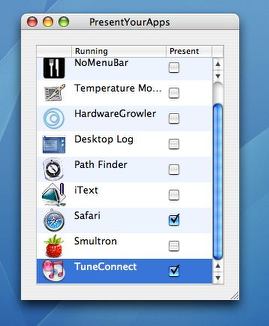
PresentYourAppsを起動するとこの通り
現在起動中のアプリのリストが表示される
メニューバーとドックを消したいアプリのみチェックを入れる
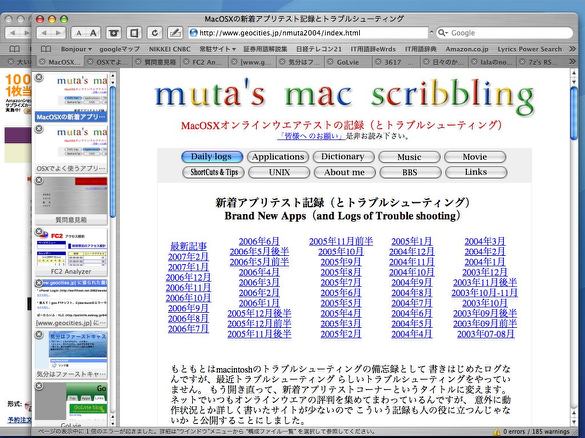
これはフルスクリーンショットだがこの通りブラウザなどを
フルスクリーンに近い表示にしても邪魔なものがない
この感覚がSwitch組の皆さんには受けるかもしれない
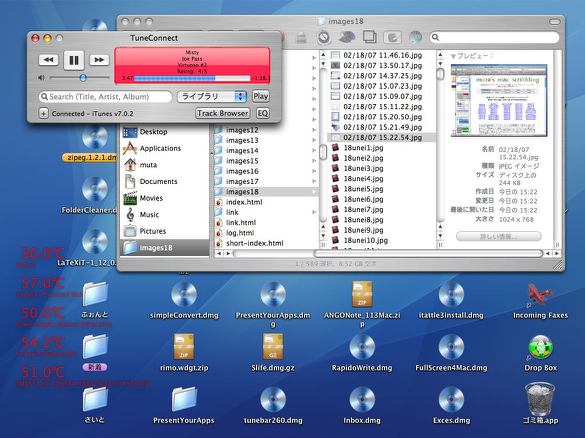
TuneConnectのような表示領域の小さいアプリで試してみたフルスクリーンショット
こういう場合ドックやメニューを隠す意味はあまりないがデスクトップは広々と見える
WordやExcel、Photoshopなどでは意味があるかもしれない
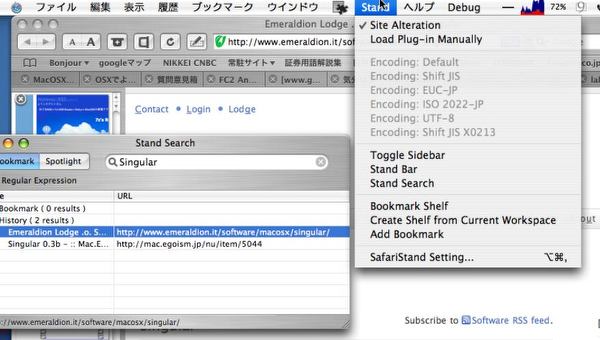
またメニューを消す設定にしていてもポインタを近づければ
ちゃんとメニューもドックもポップアップしてくる
だから全部消しても実用上は問題ないかもしれない
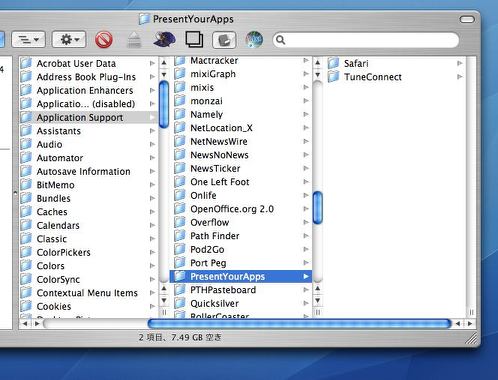
その実体はこのアプリケーションサポートフォルダの中に支援ファイルが有って
ここにそれぞれの指定したアプリごとにinfo.plistというファイルが格納されている
これはアンインストーラで簡単に削除される
anchor

Singular(Shareware)
 OS10.4Tiger対応
OS10.4Tiger対応
ウインドウあるいはドックアイコンにファイルまたはフォルダをドロップして重複しているファイルを見つけ出すアプリ。
ネットからダウンロードしたjpegなど前にも落としているのに性懲りもなしに何度も同じ画像をダウンロードしていたりで重複しているものが随分ある。
またテキストなどをバックアップのつもりでどこかにコピーしたり、その場所を忘れてバックアップの意味がなかったり、同じものをいくつもあちこちに作ってどれがオリジナルだかよくわからないとかいう混乱したファイル管理状況を打破する味方になりそうだ。
フォルダ単位でドロップできるので何がだぶっているのかわからないが何かあるかもしれないという時も使える。試しにコピー側のファイルネームを変更してみたが、それでもちゃんと重複ファイルとして検出したので単純にファイルネームをファイルサイズを比較しているわけではなさそうだ。
どういうアルゴリズムを使っているのかよくわからないが、なかなか精度は高いのでシェアウエア登録する価値はあると思う。
また重複ファイルとして検出したものをいきなり削除してしまうのではなく、まずパスと一緒にリストで表示して削除してもいいか確認するという仕組みになっているので安心して使える。
重複しているファイルは要らない方をリストでチェックを入れて「削除」ボタンをクリックすれば良い。
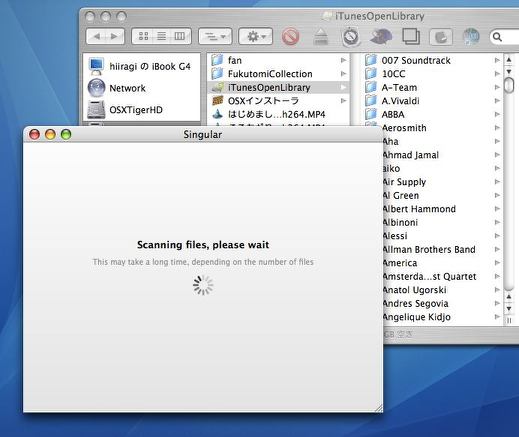
Singularを起動するとこういうフェイス
ここにファイルやフォルダをドロップすれば良いし
ドックアイコンにドロップしても同じことだ
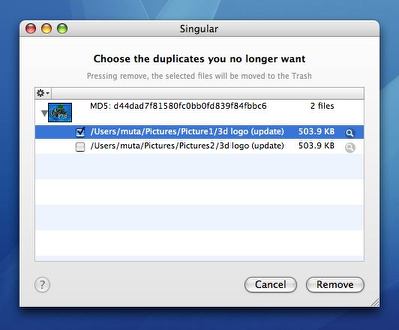
重複したファイルがある場合はこういうリストが表示される
重複であることを確認したら要らない方にチェックを入れよう
それでリムーブボタンをクリックで削除される
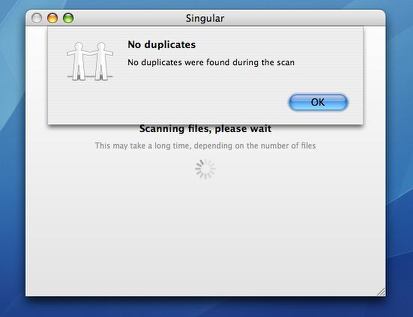
重複なしの場合はこういう表示

作業を簡略化するためにいつも使うフォルダを登録することもできる
メニューからのプルダウンですぐに検出動作に入る
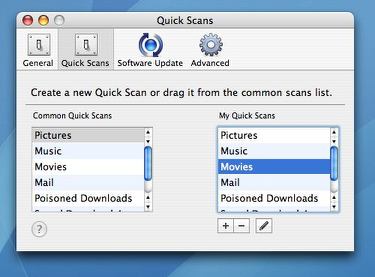
よく使うフォルダは環境設定の「クイックスキャンズ」で登録
重複したファイルを置きそうな場所が判っている場合は便利
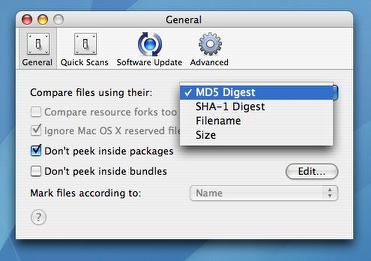
コピーのファイル名を変更しても検出したのでファイルネームと
ファイルサイズを単純に比較しているわけではない
そのスキャンのアルゴリズムは設定で選べる
4つ試せばかなりな確率で重複ファイルを捕まえられると思う
かなり時間はかかるだろうが
anchor
Cyberduckが「Read timed out」エラーを表示してアップロードに失敗してサイトが消えてしまうという例の問題だが、まただんだん症状がひどくなってきた。
昨夜も更新直後からずっとサイトが消えていた。
Cyberduckはバージョンをv.2.5.4に落として対応することで当初はほとんどエラーが回避できたが、ここ数日はこのバージョンでも半々くらいの確率でエラーが出てサイトが消えてしまう。
最新のv.2.7.3も試してみたがこの問題は解決されていないようだ。
ソフトバンクのサポートからは例のメール以来もう2週間以上経っているがまだ返事が来ない。
今回の文面はきわめてまじめな内容だったので、ひょっとしてサポートもまともに対応してくれるのかと期待してしまったが、ひょっとして期待はずれに終わりそうな悪寒。
このままでは使い物にならないので、残念だがCyberduckをあきらめることにした。とても使いやすいFTPクライアントだったのだけど、アップロードに失敗するんじゃしかたがない。本当に残念だ。
そこでCyberduckに乗り換える前に使っていたFTPCを取り出してきて使い始めている。
それでこちらも動作は完璧ではないのだが、一回失敗しただけで基本的にはちゃんと動いている。
ただこちらは作者さんも注意書きしているように動作が不安定で、途中で落ちるのには参った。それでもほとんどアップロードには成功しているので、これでしのぐしかない。
それで結局このトラブルの原因がソフトバンクのサーバなのか、Cyberduckなのか、両方の複合なのかソフトバンクのサポートからの回答がなしのつぶてなので判断のしようがない。
FTPCをしばらく使ってみて問題が起きないようならセオリー通りならCyberduckの固有の問題ということになるのだが、しかしそれでは1月の末までは何ら問題なく使えていたのに急に使えなくなったということの説明がつかないしなぁ・・・
どなたかジオシティーズユーザでCyberduck使えてるよという方いらっしゃいますか?
しかも次男がA型インフルエンザで42度の熱を出し、熱性痙攣の症状が出て真夜中に救急車まで呼ぶ始末。
明日は圧倒的に寝不足になる悪寒・・・ ((((;゜Д゜))))ガクガクブルブル
その次男が脳炎の疑いが出てきて、救急搬送、緊急入院というはめに。
これまでのところ経過は順調だけど安定するまで数日を要する予定。
なのでこれから数日ひょっとしたら更新が滞るかも・・・。
anchor
私がインストールしておかないと困る10 15のアプリ
ヴェアダルさんの「僕がインストールしておかないと困る10のアプリ」というエントリに影響されて私も「このアプリがないとMacは使えんなぁ」というアプリをセレクトしてみた。
実はヴェアダルさんのマネをして「気軽にやってみよう」ということで選び始めたのだが、実際には「無くては困る」というレベルでも軽く50は越えてしまい、かなり呻吟したのだが残念ながら10に絞り込むことができなかった。
そこで急遽タイトルも変更、「インストールしておかないとどうしても困る15のアプリ」ということで選ばせていただいた。
Gyazmail
これはちょっと反則かもしれないが、Macで使えるメーラでもっとも信頼できるし、実際私の場合これがないと仕事ができない。なくなったら本当に業務に差し支えるという意味で必須のアプリだ。
ForgetMeNot
長年使い慣れたSafariだが、不満はタブをたくさん開いてひとつタブをコマンド+Wキーで閉じようとしてミスタイプでコマンド+Qキーを叩いてしまい、全て閉じて終了してしまうということぐらいか。最近では常駐サイトはほとんど開きっぱなしのSafari起動しっ放しなので、これは大変助かっている。これをインストールしているとそういう常駐サイトがSafariを起動するだけでどばっと開くのでらくちんだ。
Smultron
テエキストエディタは私はこれを使っている。最近では当サイトのhtmlは全てこのアプリで書いているので毎日起動している。というよりもこれも起動しっぱなしだ。
楽だしそれなりにツールが揃っているし、何よりもアンチエイリアスに対応していて私には見やすい。文章を書く上で見やすいということは重要だと思うのだ。
iText Express
htmlなどのコード以外のプレインなテキストを書く時には、これを使っている。Wordなんかよりも遥かに軽いしWordを使ってやるような少なくともデイリーのビジネス文書を作成する程度ならこれで充分だ。私は毎日仕事でこれを使っているので、これもないと業務に差し支えるアプリだ。
Menu Meters
これはCPU、メモリ、ディスクアクセスをメニューバーにグラフィックで見せてくれるメニューエクストラだが、これまでにトラブル発見にどれほど役立ってくれたかわからない。というよりもこれが無いとトラブルシューティングは不可能だ。当サイトの成立に係わるほど役立ってくれている
AppleJack
これはGUIで起動できない時の緊急用のメンテナンス実行コマンドとして入れたのだが、実際には緊急時でなくてもルーティンのメンテナンス手順でも普通にこれを使っている。便利だし楽だし、これを使うようになってからMacは本当にトラブル知らずになった。
WindowShadeX
OS9式のウインドウのタイトルバーをクリックするとウインドウシェードのようにタイトルバーだけ残して畳まれるというプラグインだが、OS9のこの機能だけは本当に復活して欲しいと思う。
デスクトップが散らかっている時にはとりあえずこれでどんどん折り畳んでしまえば、頭が整理される時があるからだ。
QuickAccessCM
私の場合はこれがないとMacを自由に操れないというくらい手に馴染んでしまったコンテクストメニュー。右クリックまたはcontrol+クリックで好きな場所にファイルを移動したり、コピーしたり、エイリアスを作ったりできる。これをShortcutsと組み合わせてショートカットで移動やエイリアス作成をやってしまうという便利さは一度覚えるともう離れることができない。
PFKeyAvailerX
私は基本的にはランチャーという類いのアプリをあまり使わない。今まで随分試したが結局ファンクションキーに勝るものはない。
OSXではF1~F15キーに好きなアプリやファイルを割り当てられなくなったが、この割当機能を再現するのがこのアプリで、毎日使うアプリはこのF1~F12(15)キーに割り当ててこれで一発で起動している。仕事の時は特にこれは便利。急ぎアドレス帳やメモを呼び出したい時にマウスなんか使わなくてもワンキーで呼び出せる。
TapDexPane
そのアドレス帳はこれが有って本当に実用的になった。電話番号やメールアドレスなどで逆引きで探せるしなによりもアドレスブックが起動していなくても誰かの電話番号を知りたい時にパッと探せるのが良い。とっさの時にどれほど役に立つか。
SnapClip
このサイトはスタートした時からスクリーンショットをできるだけ活用して、視覚的に理解しやすいサイトにするというルールで運用しているが、実際当サイトのスクリーンショットはほとんどこのアプリで撮影されている。書き出しがjpegを選べるというのが便利だし、何よりもフルスクリーンのゲームのショットを撮る時でも一番安定している。
ToyViewer
そして撮ったスクリーンショットをリサイズしたりして実際にサイトに貼るための加工はほとんどこのアプリでやっている。ここいらもほぼ毎日使っているアプリということになる。
Jacket
音楽を聴く時にはiTunesには最近では様々なビジュアライザーが用意されている。しかしかなり初期の頃にお知り合いになったこのビジュアライザーを使うことがいまだに多い。ジャケットアートを表示してくれるというのがやっぱり良いし、これはLキーを叩くだけでID3に入れ込んだ歌詞も表示してくれる。音楽をぼんやり聴いても良いし、カラオケをしても良い。そんな楽しみ方ができる必携のビジュアライザーだ。
MacJournal
これも毎日のように起動しているのだが、仕事用のメモノート、IDパスワードなどの個人情報の暗号化保存、地下鉄路線図などの便利情報のスクラップなどあらゆる情報の綴じ込みに使えるメモノートアプリ。
あまりに何でも突っ込むので、最近ではファイルが重くなってきてしまったが、それでもこれもないと仕事ができないというアプリになってしまった。
Airfoil
AirMacExpressを使って音楽を聴くならこのアプリはゼヒモノだ。複数のAirmacExpressを使う時にiTunesでスピーカーを選ぶこともできるがこのAirfoilがあれば家中全室に音楽を無線LANで送ることができる。切り替えなんか一切不要だ。あとは聴きたいスピーカーの電源を入れるだけだ。音楽を気軽に聴きたい環境としてこれほど快適なことはない。ふたつ以上オーディオセットおよびアクティブスピーカーがあるならこのアプリは必要だ。
ということで10に絞り込むことができなかったのが残念だが、私が「ほぼ毎日起動している」&「これがないと仕事も遊びも、当サイト運営もままならない」という不可欠のアプリを15集めてみた。
勿論ここに洩れている他のアプリでも「必携」というものはいくつもある。
anchor
当サイトをごらんいただいている皆さんは、すでにご承知かと思うが本日もログのページが昼からずっと落ちてた。
以前、CyberDuck不調と書いてしまったが、最初快調に動いていたFTPCまで3回に2回はアップロードに失敗するようになってきた。
これでどうやら原因はCyberDuckではなくジオシティーズの「サーバが変」ということで確定のようだ。
しかも相変わらずサポートからは何も返事が来ない。
しかし最初は問題なく使えていたのに、だんだん調子悪くなるというのはどういうことだろうか?
全く意味不明だ。
もともとftpクライアントを受け付けないというサーバサービスもあることはあるが、ジオの場合は少なくとも今年の1月までは全く問題なかったし、何回かごとにはアップロードには成功するのでセキュリティの設定で外部クライアントを完全に拒否する設定になっているというわけでもなさそうだ。
本当に意味が分からん。
それと緊急入院していた次男は、案外回復が早く週明けには一般病棟に移れるかもしれない。
数日は更新が滞りそうと書いたが、病院は退屈なので逆に更新が頻繁になるかも・・・(^_^;)
anchor

TuneBar(Shareware)
 OS10.4Tiger対応
OS10.4Tiger対応
iTunesをリモートコントロールするアプリ。
という趣旨のアプリは山ほどあるが、このアプリはフェイスの垢抜けした雰囲気と多機能なのがなかなか良い感じなので取り上げる気になった。
タイガーライクなツルンとしたプラスティックなスキンでメニューバーの下にコントローローラが現れる。このコントローラは特に何かキーを叩かなくてもマウスポインタをメニューバーに近づけるだけで現れるので、iTunesをリモートコントロールするだけのためにショートカットキーを覚えるのはばかばかしいと思っている人には向いている。
ポインタを放せばすっと消えるので邪魔にならない。
細身のコントローラだがここでも再生/停止、極送り/戻し、音量調節、マイレート表示/変更、検索などの機能が使える。
再生中はデスクトップ下に再生中の曲のタイトル、アーティスト名、ジャケットアートが数十秒表示される。ここまではよくある機能。
さらにメニューエクストラのアイコンからプルダウンで再生/停止、極送り/戻しの他にプレイリストの選択ができる。
また設定でこれらの操作をほとんどショートカットキーだけでできる。
ショートカットキーはいくつかの組み合わせが可能なので、他のアプリのショートカットと衝突している時には回避することができる。
要するにiTunesを聴く時というのは何か他の作業をしながら聴いているケースが多いはずだが、そういう時にいちいちコントローラをアクティブにしたりして他の作業環境をデスクトップから隠さなくても、他のアプリの拡張機能のようにiTunesをコントロールできてしまう、手間とデスクトップスペースを省くというのがこのアプリのコンセプトらしい。
使い方の注意点としては、まずiTunesを起動してからこのTuneBarを起動するという順番くらいのものか。
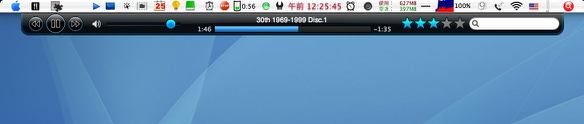
TuneBarはメニューエクストラとして起動するのでドックアイコンも何も現れない
メニューバーにマウスポインタを近づけるとこんなコントローラが現れる

また再生中はデスクトップに曲名、アーティスト名、
ジャケットアートを表示するのは
ありがちながらゼヒモノの機能
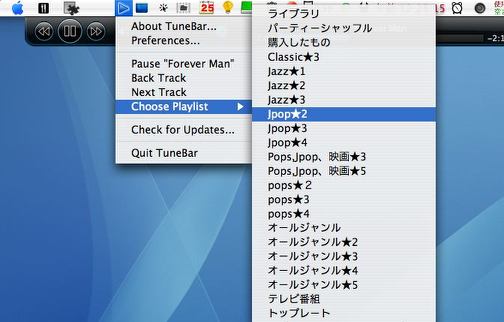
私の場合スマートプレイリストを大量に作っているので
そういうのをメニューアイコンからプルダウンで選べるのがうれしい
おかげでiTunes本体には手を触れずにほとんどの再生の操作が可能だ
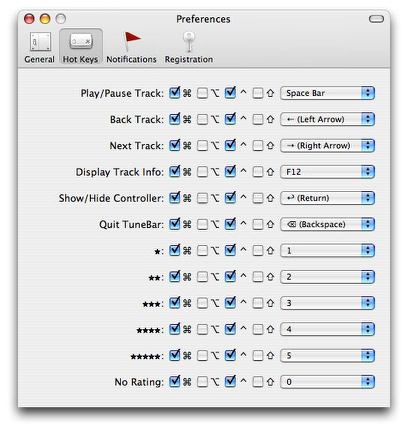
またショートカットキーだけでもほとんどの操作が可能だ
ショートカットキーも他のアプリとぶつかっている場合回避できるように
組み合わせをかえる設定もちゃんと用意されている
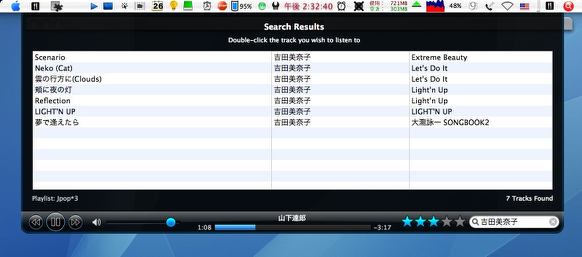
だけでなくコントローラから曲を検索して再生することもできる
ちょっと「あれが聴きたくなった」という気分の時も
スペースをとられずに聴きたい曲にたどり着くことができる
anchor

DeskDecal(Freeware)
 OS10.4Tiger対応
OS10.4Tiger対応
デスクトップにぺたぺたデカール、jpegなどをデスクトップピクチャーとして貼付けるアプリ。
勿論システム環境設定ペインでそういうことはできるのだが、こちらはアプリアイコンに画像ファイルをドロップするだけでデスクトップに設定される。
あまりにも簡単。あまりにも直観的。
ドックアイコンなどに登録しておいて、気が向いたら毎日デスクトップの雰囲気を変えるなんて使い方が向いている。
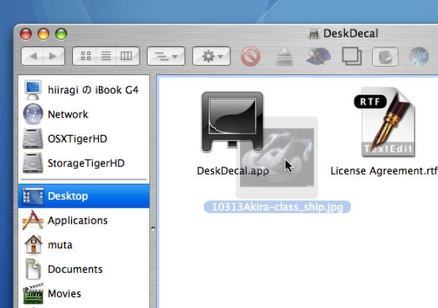
DeskDecalの使い方はjpegなどの画像ファイルをアプリアイコンにドロップするだけ
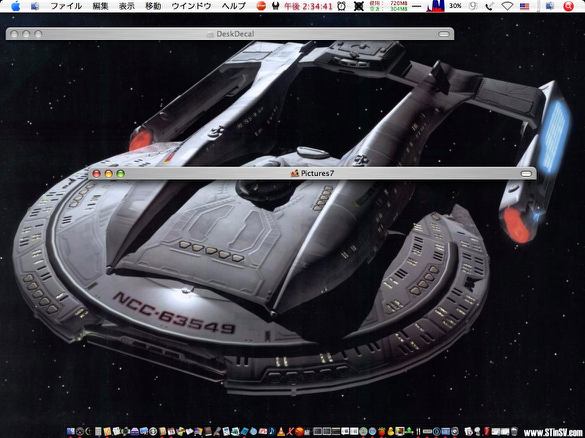
この通り落とした画像がデスクトップピクチャーになる
anchor

Grep(Freeware)
 OS10.4Tiger対応
OS10.4Tiger対応
ある特定の文字列を非常に大きなテキストから探し出すことに向いたライン検索アプリ。
ということになると、役に立つのはどういう人かというと私みたいな人だろう。
このサイトは何度か書いたことだと思うが、いわゆるブログではないしホームペエージ作成ソフトのようなものも使わないで素人の手習いで手打ちでhtmlを書いている。
そうするとページの行数が膨大になってくると、探し物が大変になってくる。
勿論愛用のSmultronのようなテキストエディタにも大変優秀な検索機能がついていてそれ自体には不満はないのだが、このアプリのように該当するラインをハイライトで表示してくれて、しかもコマンド+上下アローキーでとっとこ次の該当ラインを送りながらチェックできる機能は何物にも代え難い。
たくさんのリンク先からある特定の表現の抜け落ちをチェックしたり逆に不要な表現をチェックしながら削除するという時に、この検索表示は威力を発揮する。
(そして開設して4年目に入るのにいまだにこのサイトはそういうコードの変更なんかがたびたび起こる)
でも先日のサーバの引っ越しの時に、サイト内のハイパーリンクやイメージのリンクを全部書き換えたのだが、そういう作業をして見落としがチェックするようなケースにはこれは役に立つと思う。
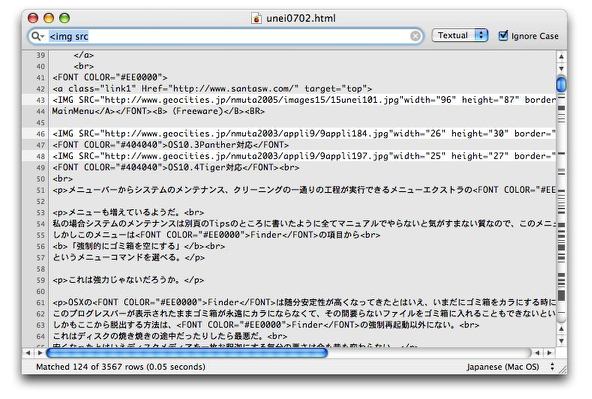
Grepの使い方はこんな感じ
例えばイメージのリンクをこの文字列を入れれば一網打尽にできる
イメージの保存先を変えた時にリンクの修正漏れをチェックするのに使える
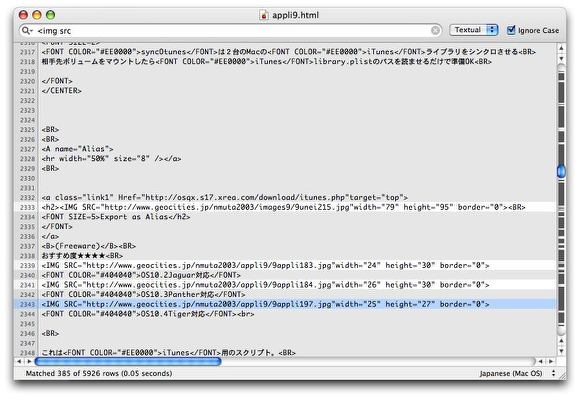
該当するラインにコマンド+上下アローキーで次々移動できるので作業がしやすい
webだけでなくアプリなどのコードを書いている作者さんにも役に立つと思う
これがこのアプリの最大の魅力だ
anchor
昨日の日経朝刊のスポーツ欄に面白い記事が有った。
日経という新聞は社説や1面コラムの質が壊滅的に低いのだが、政治欄やスポーツ欄が実は個性的で面白かったりする変な新聞だ。
というより中央4紙(朝日、毎日、読売、サンケイ)は型にハマった記事ばっかりで、肝心の詳細を知りたいというような情報については共同や海外通信社から買った記事ばっかりで、どれを読んでも同じことが書いてあって「新聞て本当に役に立たない」と思ってしまう。だが、政治、スポーツという特定のジャンルだけは日経というところは独自の取材をしているようで、稀に面白い記事に当たる。
またスポーツコラム、証券コラムなど面白い書き手をそろえていてこの新聞は本当に玉石混淆なのだけど。
という前置きはともかく今朝のコラムはサッカーの山本昌邦が書いていた。
「日本代表チームの決定力不足とかいって批判するのは、思考停止の温室に逃げ込むだけだ」
という一文に目を引かれたからだ。
確かにその通りだ。
日本の代表チームはボールを支配して相手ゴールに迫ってもとにかくゴールが決まらない。
苛立たしいくらい、ボールがゴールに入らない。サッカーはボールの支配率や運んだ距離で勝負が決まるのではなく相手ゴールにボールを入れた数で勝負が決まるわけだから、そういう意味では日本代表チームは実に効率が悪い試合ばかりやっているわけだ。
格下のチームにはボールを支配しながら、なかなかゴールを決めることができず時々相手のカウンターにあってヒヤヒヤさせられ、格上のチーム相手だと高い位置からだけでなくゴール前からでもつぶされて、そこから「どうしようもない」という攻められ方をされてやすやすとディフェンスラインを割られる。
こういうのを『サッカー用語』では『決定力不足』というのだと認識したのはフランスワールドカップの時だったか。この言葉はとても便利な言葉だ。
試合を決定する力が不足しているのだからそのまんまだし、なんだか「攻撃力」とか言っているよりも玄人っぽい。この言葉を使っているとサッカーのことを良く知っているように聞こえる。
しかし実際にはこの言葉は何も言っていないのと同じだ。
決定力というのはゴールを決める力と同じ意味だからだ。
だからわかりやすい言葉に翻訳すると
「なぜボールがゴールに入らないか、それはボールをゴールに入れる力がないからだ」
なんだかバカみたいなレトリックだ。
「日本チームは決定力不足」
なんて批判の仕方は何か知っているようで実は思考停止状態以外の何ものでもない。
その決定力を回復するために「ジーコはゴールの隅を狙え」と指導し、ブラジルの監督は「ゴールの真ん中を狙え」と指導したということがこのコラムには実例として書かれている。
そのどちらが正しい指導かどうかというよりも、状態や状況によってふさわしい具体的な考え方があるはずだ。
これは別にサッカーに限った話ではなく、あらゆるジャンルの物事のあらゆる局面でもそれと同じことは言えると思う。
思考は常に具体的でなくてはいけない。
具体的な例を引いて、選手はシュートの要諦を理解していないと見たら「隅を狙う本能を身につけろ」と指導するのが正しく、選手は技巧も要諦も充分理解しているがシュートという特別なキックに緊張して実力が出せないと見たら「難しく考えないでど真ん中を狙え、そうすりゃちょうど良いくらいに隅にヒットする」と指導するのが正しい。
そういう思考を停止して「決定力不足だ」というのはあまりにも簡単だ。
しかしこのコラムはそれを「思考停止の温室」だと批判する。
これは用語が思考を規定するという実例の最たるものだ。
「決定力不足だ」
と言えば何かを言ったような気になってしまうが、実際には何も言っていない。しかしそういう用語が成句としてあるのでそれを言えば、そこで思考が成立したように見える。しかし実際には何も考えなくてもこの程度のことは誰でも言える。逆に用語が思考を規定してしまいこれ以上の深い思考ができなくなってしまう。
だから誰の言葉だったか忘れたが、人間は言葉によって思考しているのだから用語の選択は慎重にしなくてはいけないということが言える。
思考が循環にハマってしまう時というのはどこかでこういう陥穽にハマっている時だ。
良い言葉だねぇ。
思考停止の温室にハマっている論調を実にそこら中で見受けるからだ。
サッカーだけの話ではない。
ネットにだって思考停止の温室にはまり込んでいる論はいくらでも見ることができる。
というよりもそういうものの言い方が圧倒的に多いような気がする。
脊椎反射のような
「キモイ」「うざい」「氏ね」
は勿論そうだが、脊椎反射のようなマスゴミ批判、脊椎反射のような政治批判、脊椎反射のような行政批判、脊椎反射のようなJASRAC批判・・・
いくらでもある。
何でも脊椎反射的に叩いて、でも「決定力不足だ」程度の批判はバカでもチョンでもできるという自覚もなく、何かを主張したような気になって、何かを考えたような気になって、実際には膝をハンマーで叩かれて脊椎が反応してつま先が動いた程度の反応しかしていないのに、いっぱしの気分になれるのがネットの世界の良いところだ。
昨日のコラムに脊椎反射しかできないスポーツジャーナリズム批判とも取れる面白い表現があったのだが、これがあまりにも正鵠を得ていたのでつい
「それが当てはまるのはスポーツジャーナリズムだけではないぞ」
と思ってしまったという感想を書きたかっただけなのだが。
Previous
Index
Next


|